วิธีตั้งค่า VPN บน Windows 7 - คู่มือสำหรับผู้เริ่มต้น
07 มี.ค. 2022 • ยื่นไปที่: การเข้าถึงเว็บที่ไม่ระบุชื่อ • โซลูชันที่ได้รับการพิสูจน์แล้ว
หากคุณกำลังมองหาซอฟต์แวร์ VPN ที่เหมาะสมสำหรับ Windows 7 คุณมาถูกที่แล้ว เช่นเดียวกับระบบปฏิบัติการเวอร์ชันหลักอื่นๆ Windows 7 ยังรองรับ Virtual Private Networks ที่หลากหลายอีกด้วย ในบทช่วยสอนนี้ เราจะสอนวิธีใช้ VPN Windows 7 พร้อมข้อมูลเบื้องต้นเกี่ยวกับเซิร์ฟเวอร์ VPN ของ Windows 7 5 อันดับแรกเช่นกัน มาเริ่มกันเลย และเรียนรู้เพิ่มเติมเกี่ยวกับไคลเอนต์ VPN Windows 7 ที่นี่
ส่วนที่ 1: วิธีเชื่อมต่อ VPN บน Windows 7?
มีซอฟต์แวร์ VPN ของบริษัทอื่นมากมายสำหรับ Windows 7 ที่คุณสามารถใช้ได้ คุณยังสามารถใช้โซลูชันดั้งเดิมของ VPN Windows 7 ได้ฟรีหากต้องการ เช่นเดียวกับ Windows รุ่นอื่น 7 ยังมอบวิธีการตั้งค่า VPN ด้วยตนเองได้อย่างราบรื่น วิธีแก้ปัญหาอาจไม่ปลอดภัยเท่ากับไคลเอนต์ VPN Windows 7 แต่จะตอบสนองความต้องการขั้นพื้นฐานของคุณอย่างแน่นอน คุณสามารถเรียนรู้วิธีตั้งค่า VPN Windows 7 ฟรีด้วยตนเองโดยทำตามขั้นตอนเหล่านี้:
1. ขั้นแรก ไปที่เมนู Start ในระบบของคุณและมองหา “VPN” คุณจะได้รับตัวเลือกในการตั้งค่าการเชื่อมต่อ Virtual Private Network (VPN) โดยอัตโนมัติ คุณยังสามารถเข้าถึงตัวช่วยสร้างนี้ได้จากแผงควบคุม > การตั้งค่าเครือข่าย
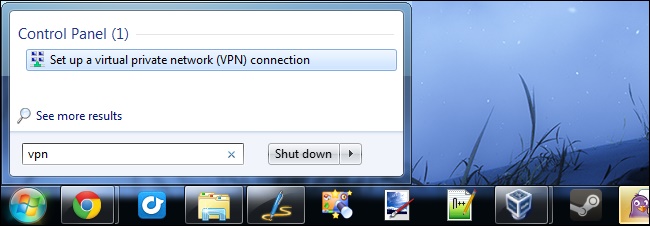
2. การดำเนินการนี้จะเปิดตัวช่วยสร้างใหม่เพื่อตั้งค่า VPN ประการแรก คุณต้องระบุที่อยู่อินเทอร์เน็ตเพื่อเชื่อมต่อ นี่จะเป็นที่อยู่ IP หรือที่อยู่เว็บเช่นกัน นอกจากนี้ คุณสามารถตั้งชื่อปลายทางได้ แม้ว่าชื่อปลายทางจะเป็นอะไรก็ได้ แต่คุณต้องระบุที่อยู่ VPN โดยเฉพาะ
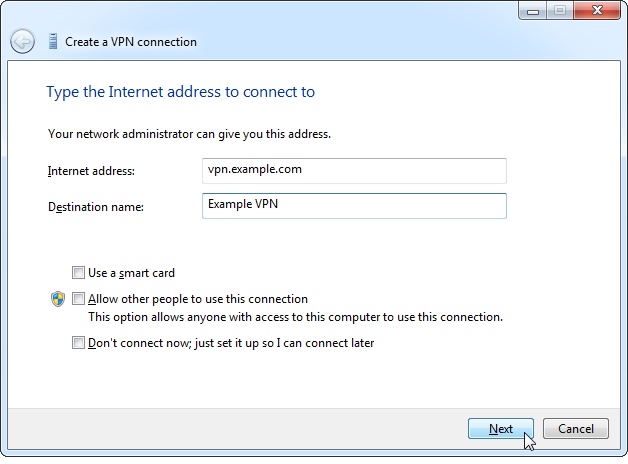
3. ในหน้าต่างถัดไป คุณต้องระบุชื่อผู้ใช้และรหัสผ่านสำหรับการเชื่อมต่อ VPN ของคุณ สิ่งนี้จะได้รับจากเซิร์ฟเวอร์ VPN ของ Windows 7 ที่คุณใช้ คุณยังสามารถระบุชื่อโดเมนเสริมก่อนที่จะคลิกที่ปุ่ม “เชื่อมต่อ”
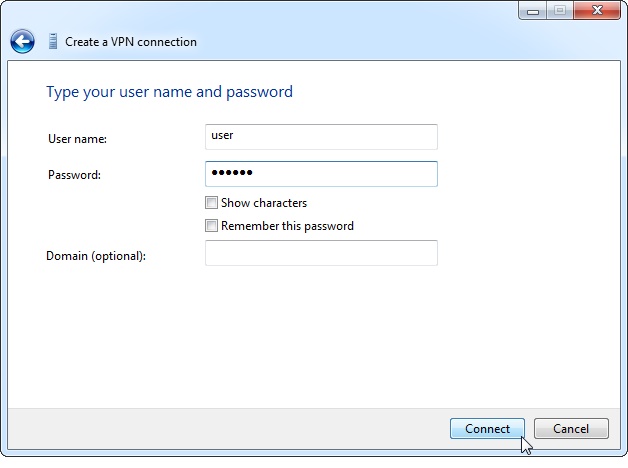
4. ทันทีที่คุณคลิกที่ปุ่ม "เชื่อมต่อ" Windows จะเริ่มเชื่อมต่อระบบของคุณกับเซิร์ฟเวอร์ VPN เฉพาะโดยอัตโนมัติ
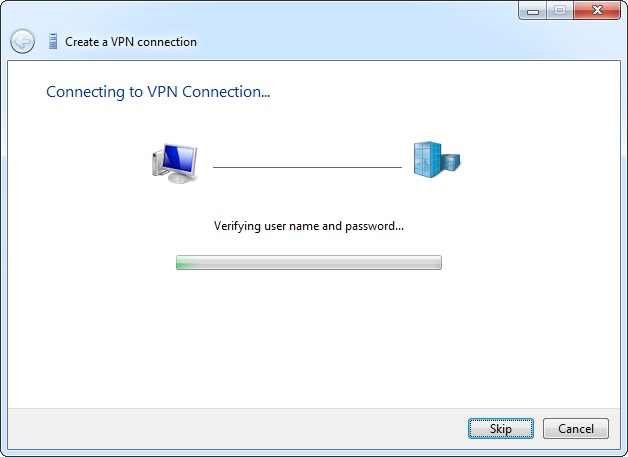
5. เมื่อเชื่อมต่อ VPN Windows 7 แล้ว คุณสามารถดูได้จากตัวเลือกเครือข่ายที่มีอยู่บนแถบงาน จากที่นี่ คุณสามารถยกเลิกการเชื่อมต่อได้เช่นกัน
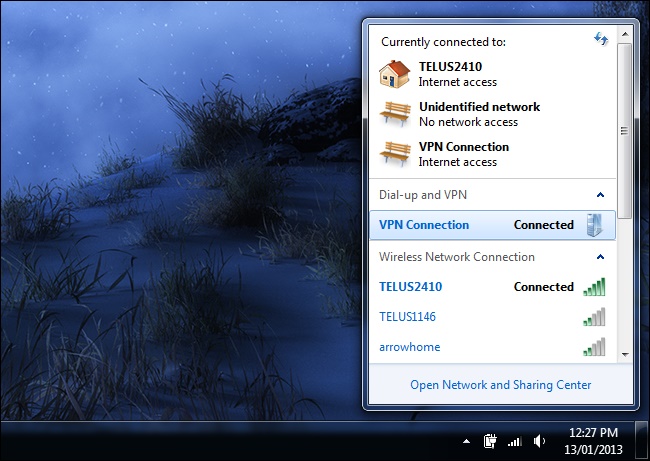
6. หากคุณต้องการลบ VPN อย่างถาวร ให้ไปที่ Network Connections เลือก VPN และคลิกที่ปุ่ม “Delete”
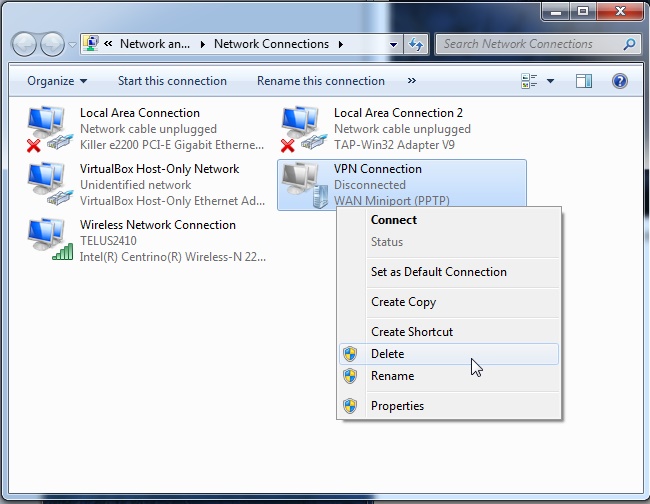
ส่วนที่ 2: บริการ VPN 5 อันดับแรกสำหรับ Windows 7
อย่างที่คุณเห็น ในการเชื่อมต่อกับ VPN บน Windows 7 คุณจะต้องมีเซิร์ฟเวอร์ VPN ของ Windows 7 มีตัวเลือกมากมายที่คุณสามารถเลือกได้ เพื่อช่วยคุณ เราได้แสดงรายการซอฟต์แวร์ VPN 5 อันดับแรกสำหรับ Windows 7 ที่คุณสามารถใช้ได้
1. อุโมงค์แบร์
TunnelBear เป็นเซิร์ฟเวอร์ VPN Windows 7 ที่ใช้งานง่ายและปรับใช้ซึ่งปัจจุบันเชื่อมต่อในกว่า 20 ประเทศ มีโหมดระมัดระวังสำหรับ Windows ซึ่งปกป้องการรับส่งข้อมูลทั้งหมดแม้ในขณะที่ระบบของคุณถูกตัดการเชื่อมต่อจากเน็ต
- • เข้ากันได้อย่างสมบูรณ์กับ Windows 7 และรุ่นอื่น ๆ
- • รองรับการเข้ารหัส AES 256 บิตที่แข็งแกร่ง
- • เครื่องมือนี้โปร่งใส 100% และไม่มีการบันทึกข้อมูลของคุณ
- • มีผู้ใช้แล้วกว่า 10 ล้านคนทั่วโลก
ราคา: คุณสามารถลองใช้แผนบริการฟรี (500 MB ต่อเดือน) หรือลองใช้แผนพรีเมียมเริ่มต้นที่ $9.99 ต่อเดือน
เว็บไซต์: www.tunnelbear.com
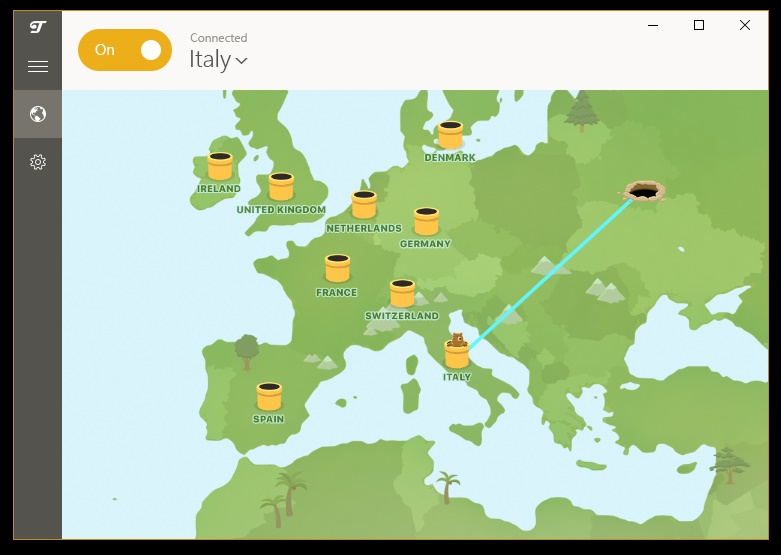
2. Nord VPN
Nord เป็นหนึ่งใน VPN ที่ใช้กันอย่างแพร่หลายมากที่สุดในโลก มันเข้ากันได้กับ Windows รุ่นชั้นนำทั้งหมด (รวมถึง Windows 7) มันมาพร้อมกับการรับประกันคืนเงินภายใน 30 วันเช่นกัน ดังนั้นคุณจึงสามารถใช้ VPN Client Windows 7 ได้โดยไม่มีปัญหาใดๆ
- • มีเซิร์ฟเวอร์มากกว่า 2,400 เซิร์ฟเวอร์ และคุณสามารถเชื่อมต่อกับอุปกรณ์ได้ 6 เครื่องพร้อมกัน
- • เสนอบริการที่เหมาะสมที่สุดสำหรับการเชื่อมต่อ P2P ใน Windows 7
- • ฟีเจอร์ SmartPlay ช่วยให้สตรีมวิดีโอตามสถานที่ต่างๆ ได้ง่ายขึ้น (รองรับ Netflix ด้วย)
- • นอกจาก Windows แล้ว คุณยังสามารถใช้งานได้บน Mac, iOS และ Android
ราคา: $11.95 ต่อเดือน
เว็บไซต์: www.nordvpn.com
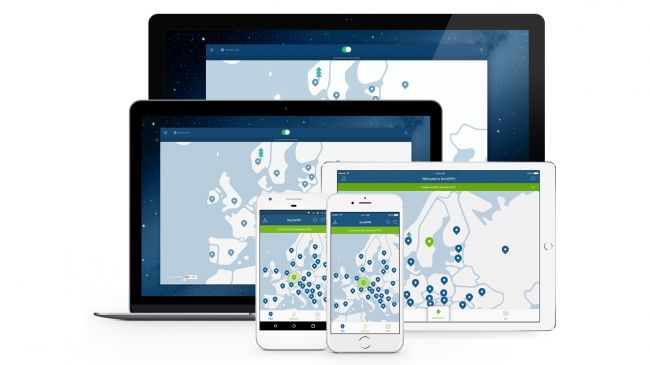
3. ด่วน VPN
เมื่อเราพูดถึงไคลเอนต์ VPN Windows 7 Express VPN น่าจะเป็นเครื่องมือแรกที่อยู่ในใจของเรา ด้วยการเข้าถึงอย่างกว้างขวางในกว่า 140 แห่ง มันเป็นหนึ่งในเซิร์ฟเวอร์ VPN ที่ใหญ่ที่สุดในโลก
- • VPN ทำงานบน Windows 7, 8, 10, XP และ Vista
- • มีอินเทอร์เฟซที่ใช้งานง่ายและเป็นไปตามกระบวนการที่ใช้งานง่าย
- • มีคุณลักษณะ NetworkLock เพื่อปกป้องความเป็นส่วนตัวของคุณ
- • รองรับ OpenVPN
- • คุณสามารถบันทึกสถานที่โปรดและเชื่อมต่อกับสถานที่เหล่านั้นได้ด้วยคลิกเดียว
- • มาพร้อมกับการรับประกันคืนเงินภายใน 30 วันเช่นกัน
ราคา: $12.95 ต่อเดือน
เว็บไซต์: www.expressvpn.com
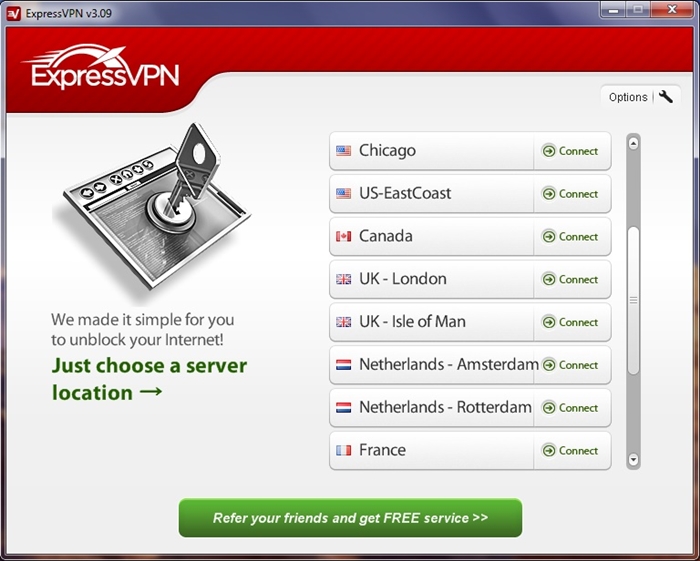
4. ห่าน VPN
หากคุณกำลังมองหา VPN Windows 7 ฟรี คุณสามารถลองใช้ Goose VPN ได้ มีรุ่นทดลองใช้ฟรีสำหรับ Windows 7 ที่คุณสามารถใช้ได้ก่อนสมัครใช้งานแบบพรีเมียม
- • ปลอดภัยอย่างยิ่งและเข้ากันได้กับ Windows ชั้นนำทุกรุ่น (รวมถึง Windows 7)
- • บันทึกฟรี 100% ด้วยเครื่องมือเชื่อมต่อ P2P
- • มีความปลอดภัยระดับธนาคารและสามารถให้คุณเชื่อมต่อกับเครือข่ายสาธารณะโดยไม่รบกวนความเป็นส่วนตัวของคุณ
ราคา: $12.99 ต่อเดือน
เว็บไซต์: www.goosevpn.com
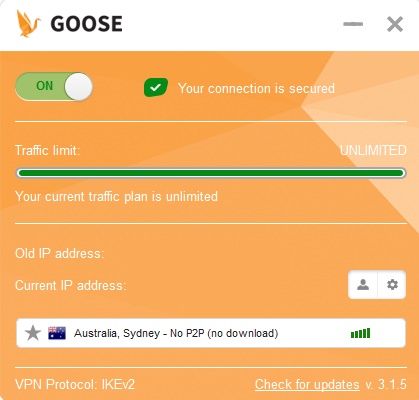
5. VPN บัฟเฟอร์
ถือว่าเป็นหนึ่งใน VPN Windows 7 ที่ดีที่สุด เป็นที่รู้จักสำหรับอินเทอร์เฟซที่ใช้งานง่าย คุณไม่จำเป็นต้องตั้งค่า VPN ด้วยตนเองเมื่อคุณใช้บัฟเฟอร์ เพียงเปิดไคลเอนต์ VPN นี้ Windows 7 และเชื่อมต่อกับตำแหน่งที่คุณเลือก
- • รองรับการเข้ารหัสระดับพรีเมียมสำหรับ Windows 7
- • คุณสามารถเชื่อมต่อกับอุปกรณ์ 5 เครื่องพร้อมกัน
- • มีเซิร์ฟเวอร์ในกว่า 45 ประเทศ
- • นอกจาก Windows แล้ว คุณยังสามารถใช้ Buffered บน Linux และ Mac ได้อีกด้วย
เว็บไซต์: www.buffered.com
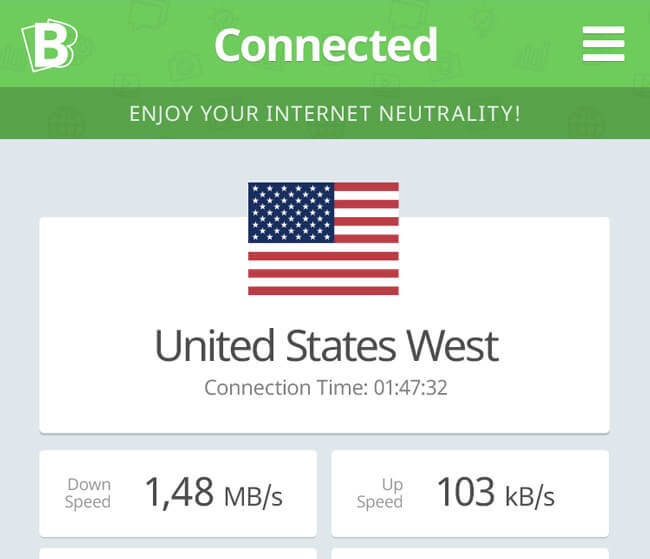
หลังจากอ่านคู่มือนี้ คุณจะสามารถใช้ VPN Windows 7 ได้โดยไม่มีปัญหาใดๆ เพียงเลือกซอฟต์แวร์ VPN ที่เหมาะสมที่สุดสำหรับ Windows 7 และปกป้องความเป็นส่วนตัวของคุณขณะท่องอินเทอร์เน็ต เราได้จัดเตรียมวิธีแก้ปัญหาแบบเป็นขั้นตอนเพื่อเชื่อมต่อกับไคลเอนต์ VPN Windows 7 ด้วยตนเองและได้ระบุเซิร์ฟเวอร์ Windows 7 VPN ที่ดีที่สุดด้วย หากคุณยังมีข้อสงสัยโปรดแสดงความคิดเห็นด้านล่าง
VPN
- รีวิว VPN
- VPN รายการยอดนิยม
- VPN วิธีใช้



เจมส์ เดวิส
กองบรรณาธิการ